Уколико користите Google Meet за тимске састанке или презентације, вероватно ћете осетити потребу да поделите свој екран или одређени прозор прегледача. У овом тексту ћемо вам показати како то учинити.
У неким апликацијама, попут Skype-а, функција дељења екрана је прилично једноставна за употребу. Међутим, у Google Meet-у је та опција мало скривена иза дугмета са не баш интуитивним називом. Уместо „Дели екран“ или нечег сличног, пронаћи ћете натпис „Прикажи сада“. Шта тачно то значи? Да ли то можда покреће презентацију из повезаног Google Slides документа? Не, то је једноставно Google Meet еквивалент опције „Дели екран“.
Уколико користите Google Chrome, можете искористити функцију „Прикажи сада“ за дељење читавог екрана, одређеног прозора апликације или Chrome картице. Корисници Firefox-а могу делити читав екран или прозор, док у Safari-ју на Mac-у можете делити искључиво читав екран.
У овом водичу користићемо Google Chrome, с обзиром на то да пружа све три поменуте опције. Међутим, процес је сличан и у другим прегледачима.
Дељење екрана можете покренути у било ком тренутку током састанка. Довољно је само да кликнете на дугме „Прикажи сада“, које се налази на доњој траци са алаткама.

У искачућем менију изаберите шта желите да поделите. Уколико желите да поделите цео екран, кликните на опцију „Читав екран“.
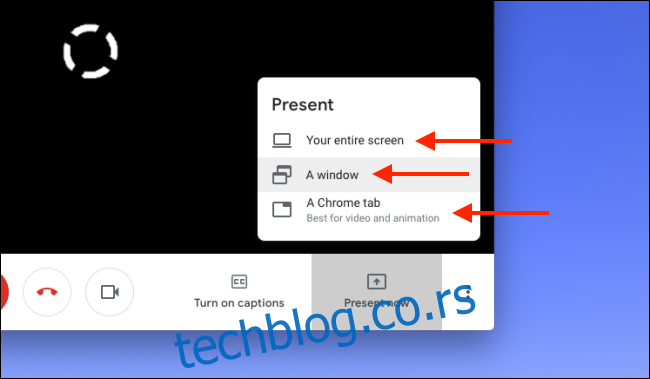
У следећем прозору који се појави, изаберите екран који желите да делите. Уколико користите више монитора, сви ће бити приказани овде. Кликните на „Дели“.
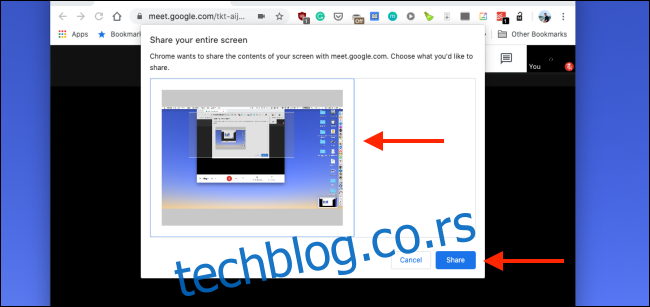
Google Meet ће започети дељење вашег целокупног екрана. Такође, видећете га у прозору за разговор.
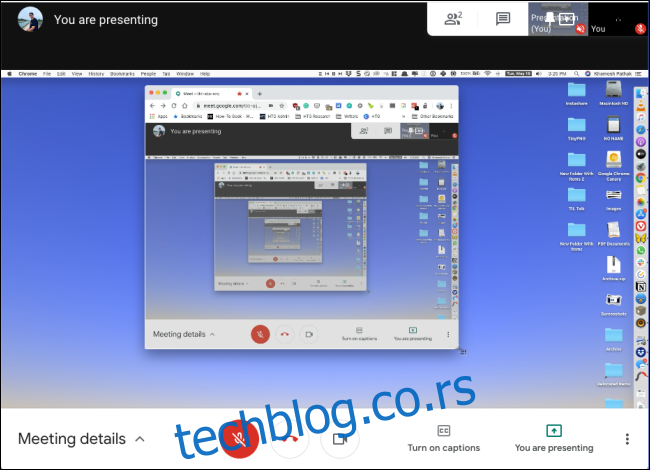
Уколико желите да делите одређени прозор било које апликације, изаберите опцију „Прозор“ у менију „Прикажи сада“.
Приказаће се сви доступни прозори на вашој тренутној радној површини. Изаберите онај који желите да поделите, а затим кликните на „Дели“.
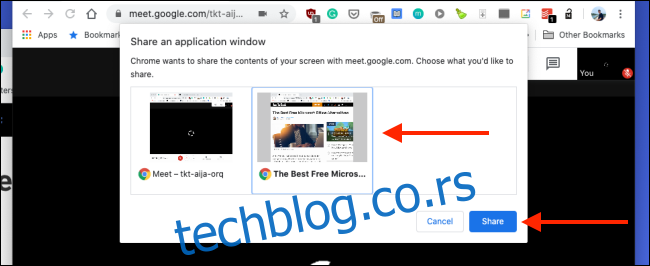
Уколико желите да делите одређену веб локацију, попут YouTube видео снимка или онлајн PDF-а, изаберите опцију „Chrome картица“ у менију „Прикажи сада“. Ова опција је доступна само у Google Chrome-у.
У искачућем прозору биће приказане све отворене картице у свим Chrome прозорима. Изаберите картицу коју желите да делите, а затим кликните на „Дели“. Уколико не желите да делите звук са те картице, уклоните ознаку са опције „Дели аудио“.
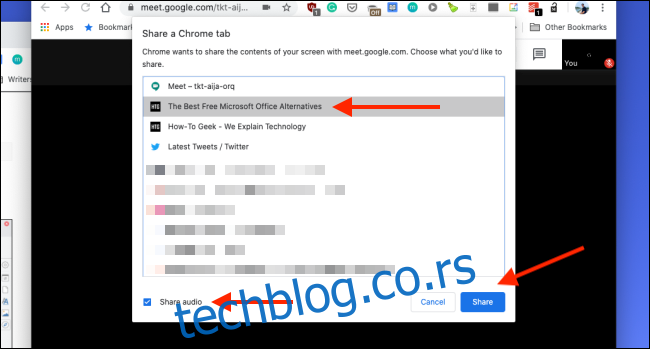
Сада ће се садржај изабране Chrome картице приказивати учесницима састанка.
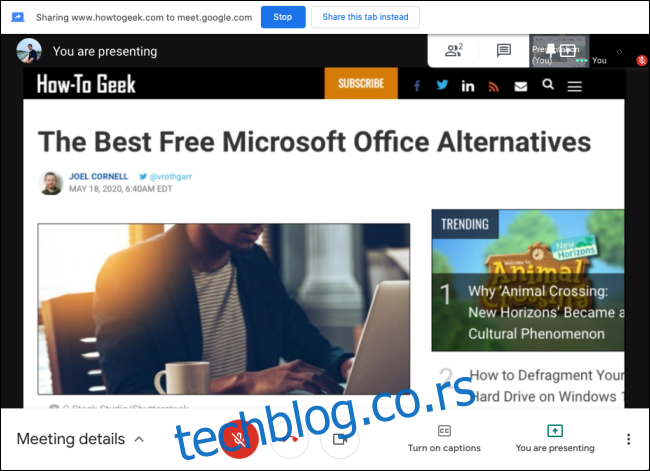
Нови оквир „Презентација“ појавиће се на горњој траци са алаткама. Кликом на њега можете се пребацивати између приказа презентације и учесника састанка.
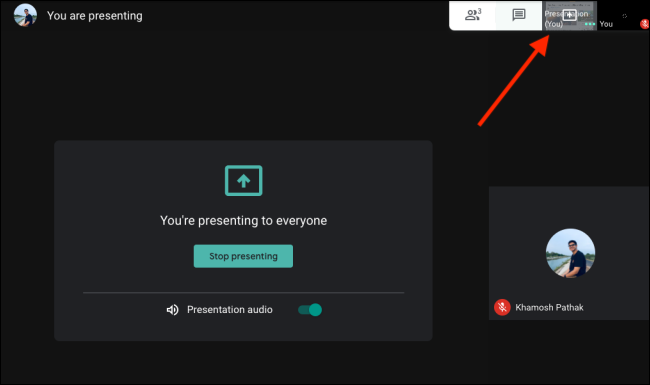
Када завршите са дељењем екрана, кликните на „Приказујете“, а затим изаберите „Заустави презентовање“.
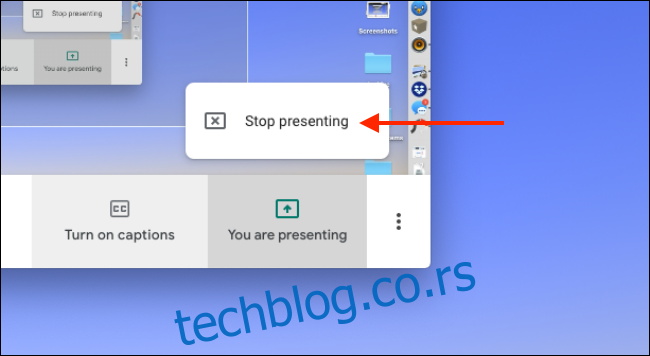
Дељење екрана ће се завршити и вратићете се на претходни приказ.